
"Adobe Photoshop Express" - მოსახერხებელი ფოტო რედაქტორი: როგორ ჩამოტვირთოთ PC Windows 10? "Adobe Photoshop Express": როგორ გამოვიყენოთ ფოტო რედაქტირება, პორტრეტი, კოლაჟები?
სტატიაში გეტყვით, თუ როგორ უნდა დააყენოთ და გამოიყენოთ Adobe Photoshop Express ფოტო რედაქტორი კომპიუტერზე.
გსურთ ფოტოების რედაქტირება, მაგრამ თქვენ არ გაქვთ ფული " Adobe Photoshop."? თქვენ უნდა გამოვიყენოთ ფოტო რედაქტორის მხოლოდ გარკვეული თვისებები და ამისათვის არ გსურთ შეიძინოთ სრულფასოვანი მრავალფუნქციური Photoshop?
შემდეგ ისარგებლეთ სხვა შეთავაზებით. ამ მიმოხილვაში, ჩვენ გეტყვით, თუ როგორ უნდა ჩამოტვირთოთ და გამოიყენოთ მოსახერხებელი კომპლიმენტური კომპიუტერი " Adobe Photoshop Exrpess"ამისთვის" Windows 10, 8.1, 8" ეს კარგი ფოტო რედაქტორი ფოტოები, პორტრეტები, კოლაჟი დაგეხმარებათ.
როგორ ჩამოტვირთოთ და ისიამოვნეთ "Adobe Photoshop Exrpess" სურათების რედაქტირება "Windows 10, 8.1, 8"?
- გაიაროს ეს ბმული, გადაახვიეთ გვერდზე ქვემოთ და აირჩიეთ " Photoshop exrpess.»კომპიუტერებისთვის (დააჭირეთ ღილაკს შავი ღილაკს" ჩამოტვირთეთ Windows Store- დან»).
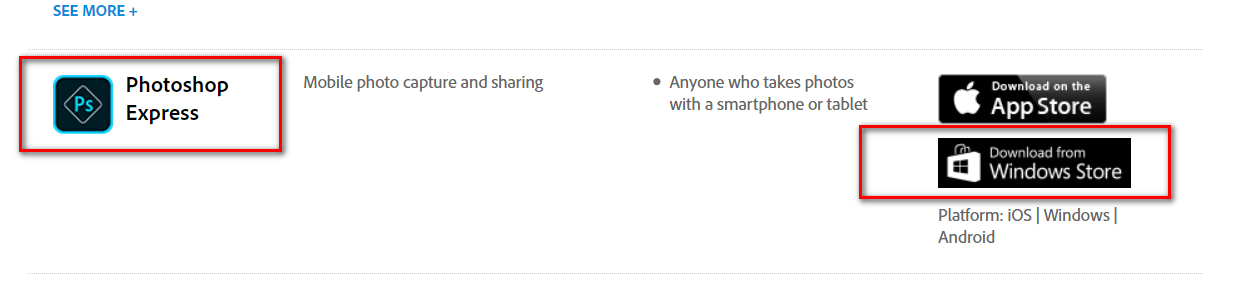
ჩამოტვირთეთ "Photoshop Exrpess"
- შემდეგი თქვენ გადაგიყვანთ ახალ გვერდზე, სადაც თქვენ უნდა აირჩიოთ ენა და, შედეგად, გადმოწერეთ პროგრამა
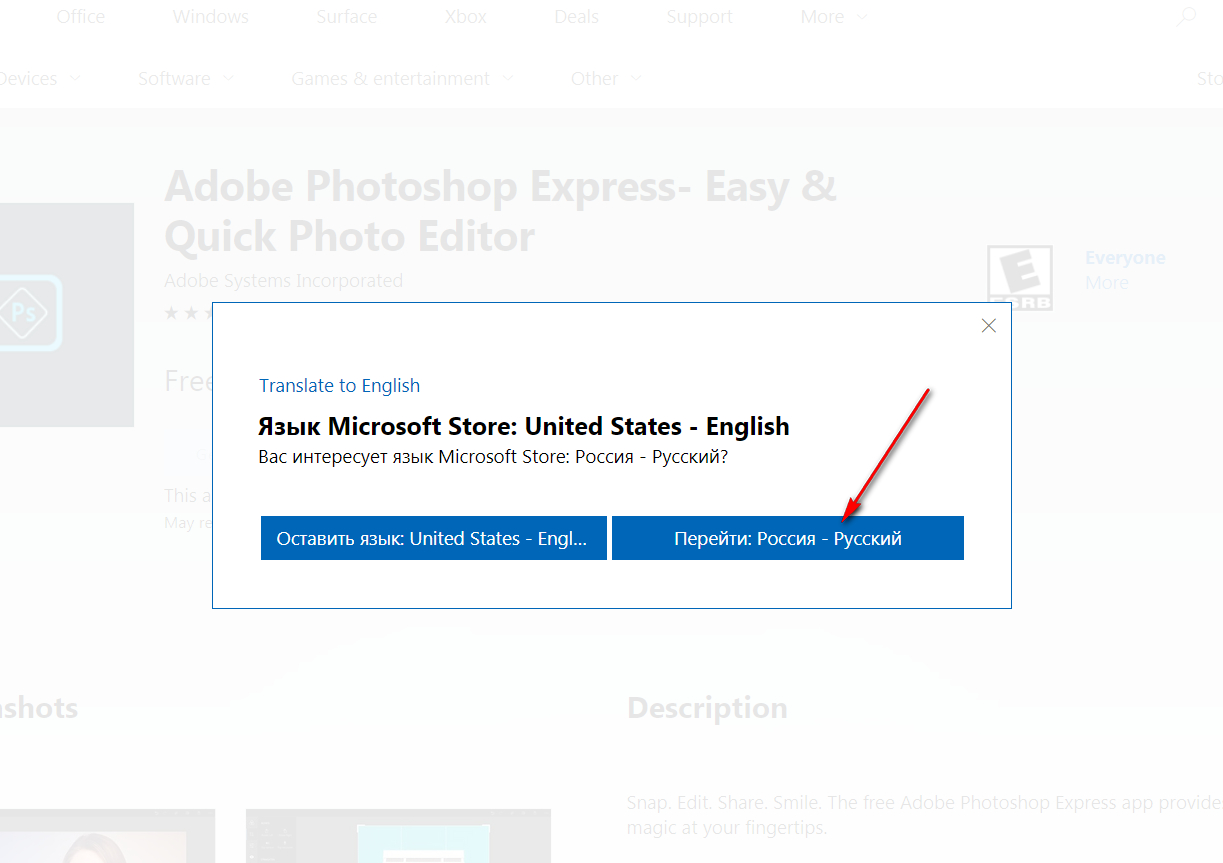
ენის არჩევა
- გაუშვით პროგრამა და შექმნათ თქვენი ანგარიში. ამის შემდეგ, თქვენ თარგმნებთ ონლაინ განაცხადში
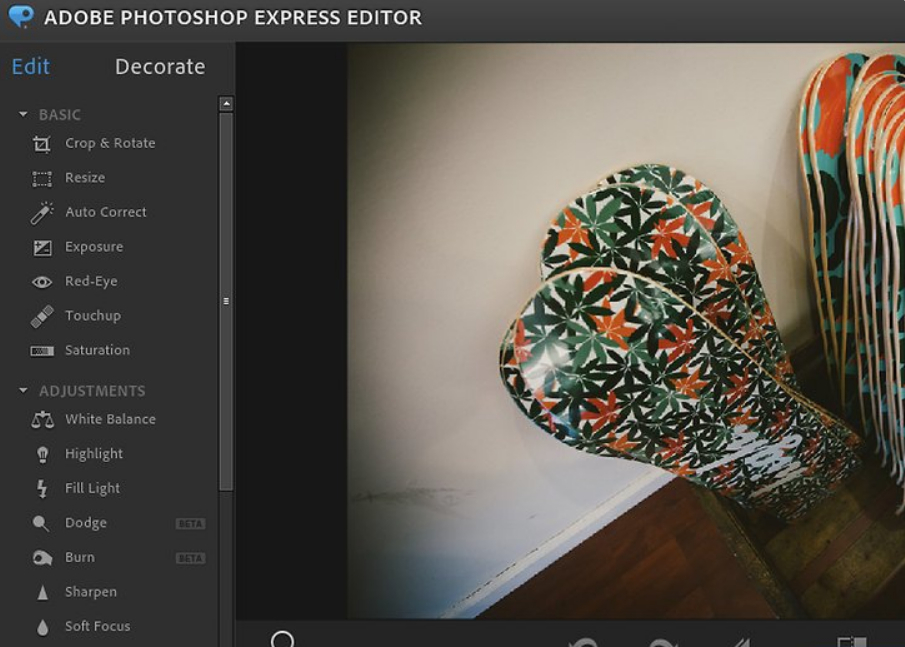
Run "Adobe Photoshop Exrpess"
- ახლა პროგრამის ფანჯარაში, შეგიძლიათ დაამატოთ სურათები გსურთ შეცვალონ. არსებობს შესაძლებლობა მიიღოს ფოტოები ორივე კომპიუტერიდან და ინტერნეტით.
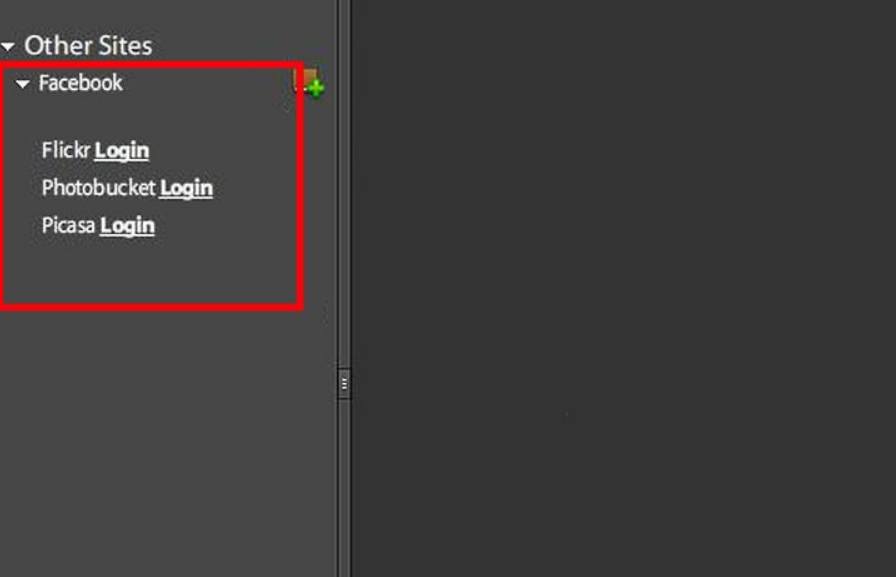
ავტორიზაციის მეშვეობით "Facebook" in "Adobe Photoshop Exrpess"
- დაწკაპეთ რედაქტირება (" რედაქტირება."), ამის შემდეგ მენიუ გაიხსნება სხვადასხვა ოპერაციების შესასრულებლად.
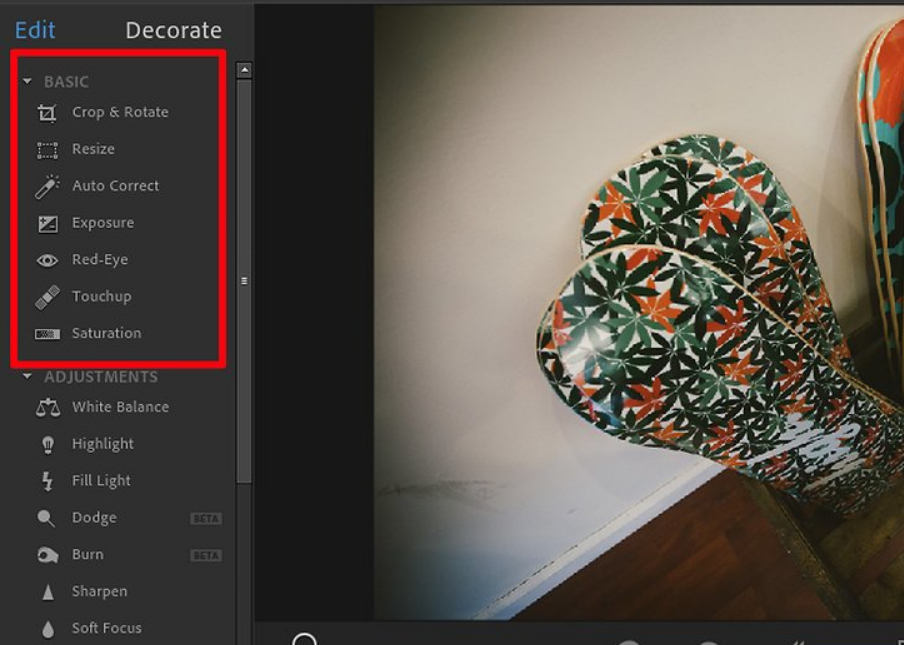
Photoshop exrpess პარამეტრები
- აირჩიეთ ინსტრუმენტარიტი, რომელიც თქვენ უნდა შეცვალოთ ფოტოები.
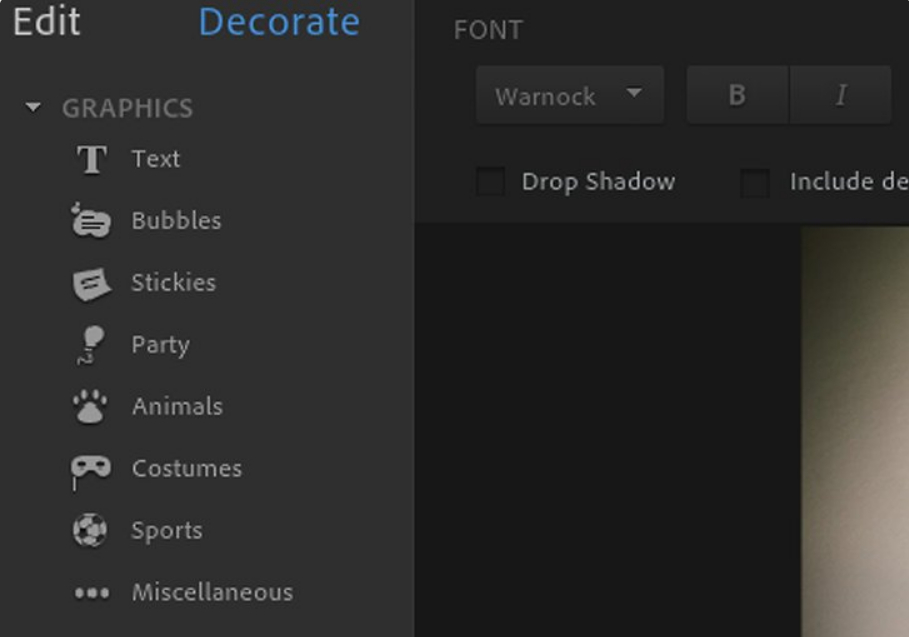
აირჩიეთ ინსტრუმენტები
- მას შემდეგ, რაც ყველა მანიპულაცია, შენახვა შედეგად გამოსახულება
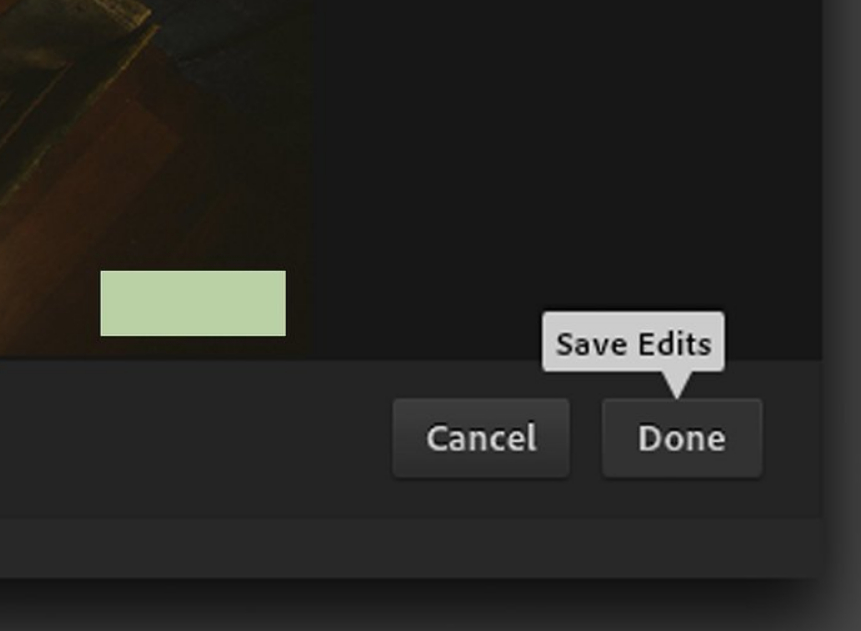
ცვლილებების შენახვა სურათების რედაქტირების შემდეგ
